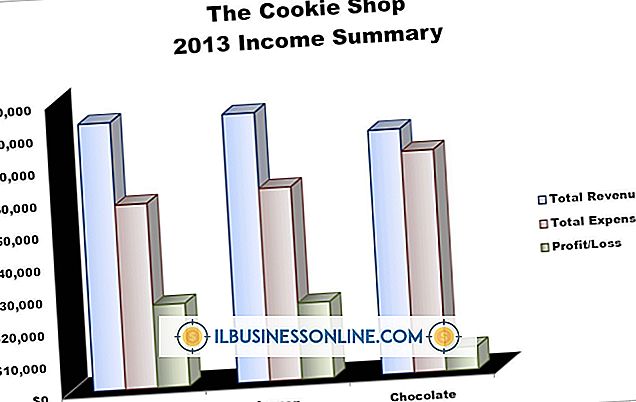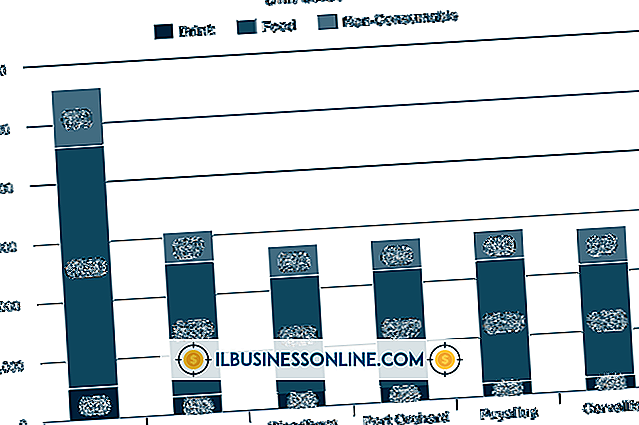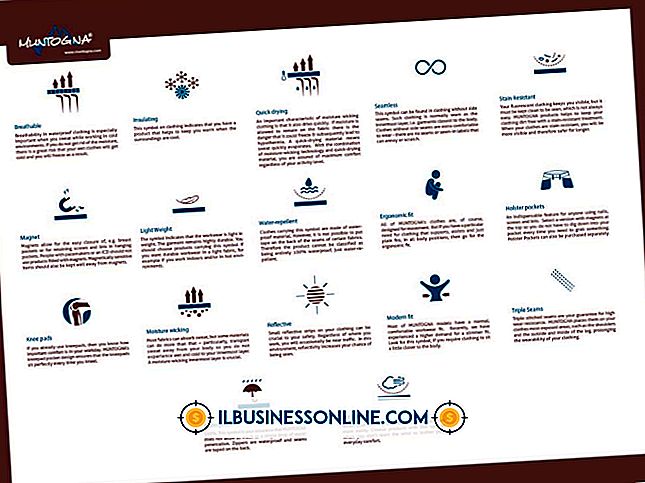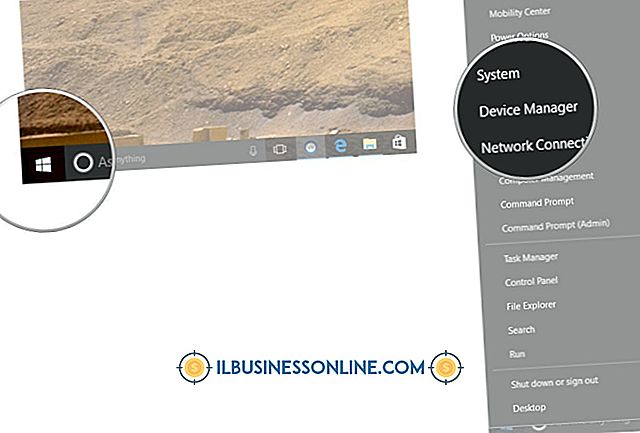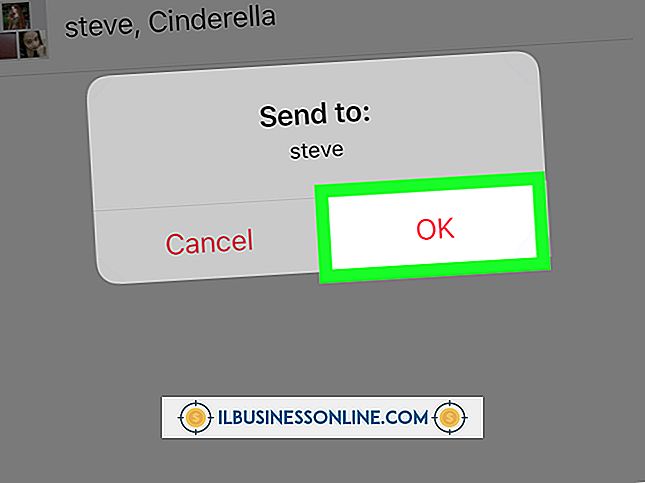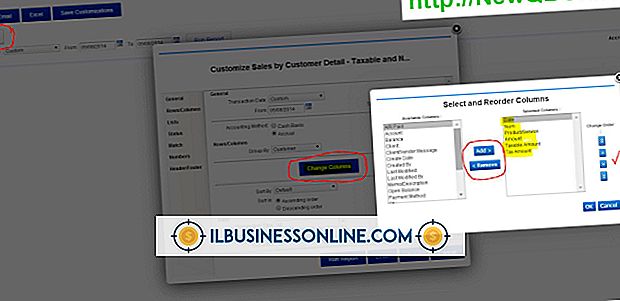Como desativar seu firewall com o Norton 360
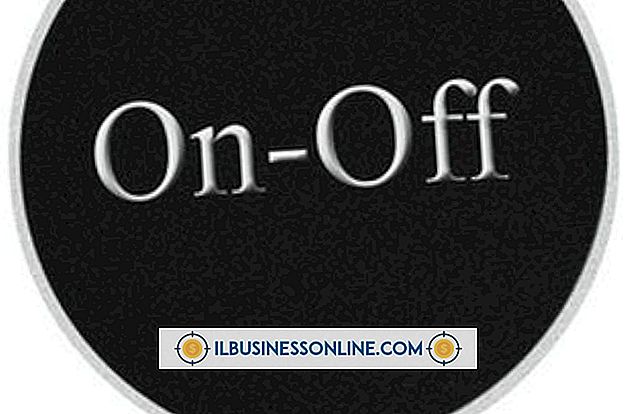
Embora o recurso Smart Firewall que acompanha o Norton 360 protege seu computador de intrusões de rede não autorizadas e ameaças da Internet, pode ser necessário desativá-lo para instalar determinados programas ou solucionar problemas de rede. Para os proprietários de empresas, alguns programas recomendam desativar um firewall para executar as configurações de instalação. Se você precisar desativar o Smart Firewall do Norton 360, desativá-lo temporariamente é um processo rápido e simples que leva alguns minutos para ser concluído.
1
Localize o ícone do Norton 360 na área de notificações na barra de tarefas e clique com o botão direito do mouse. Role para baixo no menu e selecione a opção "Disable Smart Firewall" para desativar o firewall. Quando solicitado, especifique por quanto tempo desativar o firewall para confirmar.
2
Inicie o Norton 360 para desativar o firewall usando um método diferente. Clique em "Configurações" para visualizar as configurações do programa e clique em "Firewall" para visualizar as configurações do firewall.
3
Clique na guia "Configurações gerais" na linha "Firewall inteligente" e mova a chave "Ativar / Desativar" para a posição "Desativada" para desativar o firewall.
4
Clique em "Aplicar" e especifique por quanto tempo desativar o firewall na lista suspensa "Selecione a duração" na janela "Solicitação de segurança" exibida.
5
Clique em "OK" e clique em "Fechar" para concluir o processo.
Aviso
- Desativar o firewall do Norton 360 deixa o computador vulnerável a intrusões de rede contra programas não autorizados.